Sunumlar başarılı bir iletişimin kalbidir. Prezi Desktop ile projelerini ve fikirlerini ikna edici bir şekilde görselleştirebilirsin, hatta internet bağlantısı olmadan bile. Bu kılavuzda Prezi Desktop'ı etkili bir şekilde kullanarak çekici sunumlar oluşturmayı öğreneceksin. Kurulum, temel işlevler ve kullanıcı deneyiminle ilgili ipuçlarına bakacağız.
En Önemli Bulduğumuz Noktalar
- Prezi Desktop, sunumlar için çevrimdışı kullanım sağlar.
- Yazılım, Windows ve Mac için mevcuttur.
- Sunumları yerel olarak oluşturabilir, buluta yüklenmesi gerekmez.
- Prezi Desktop ile sunumları hem düzenleyebilir hem de dışa aktarabilirsin.
Adım Adım Kılavuz
Prezi Desktop'ın Kurulumu
Prezi Desktop'a başlamak için yazılımı kurmalısın. Bir Windows bilgisayar kullanıyorsan, prezi.com/windows sayfasını ziyaret et. Mac kullanıcıları için yazılım prezi.com/mac adresinde mevcuttur. "İndir" butonuna tıklayın ve uygulamayı bilgisayarınıza kurun.
Giriş Yapma ve İlk Bakış
Kurulumdan sonra programı başlatır ve hesabın ile giriş yaparsın. Başlangıç ekranında, önceden oluşturduğun sunumların küçük önizleme resimlerini göreceksin. Eğer bir önizleme resminin opaklığı azalırsa, bu, Prezi sunucusunda yeni bir versiyon bulunduğu anlamına gelir.
Bulut ile Senkronizasyon
Sunumlarından en güncel içeriği almak için ortada "İndir" butonuna tıkla. Ayrıca ekranın üst kısmındaki açılır menü, sadece kendi sunumlarını görüntülemeni veya başkalarıyla paylaştıklarını gösterir. Sunumlarının bulut ile senkronize edilmesi için düzenli olarak güncelle butonuna tıklaman önerilir.
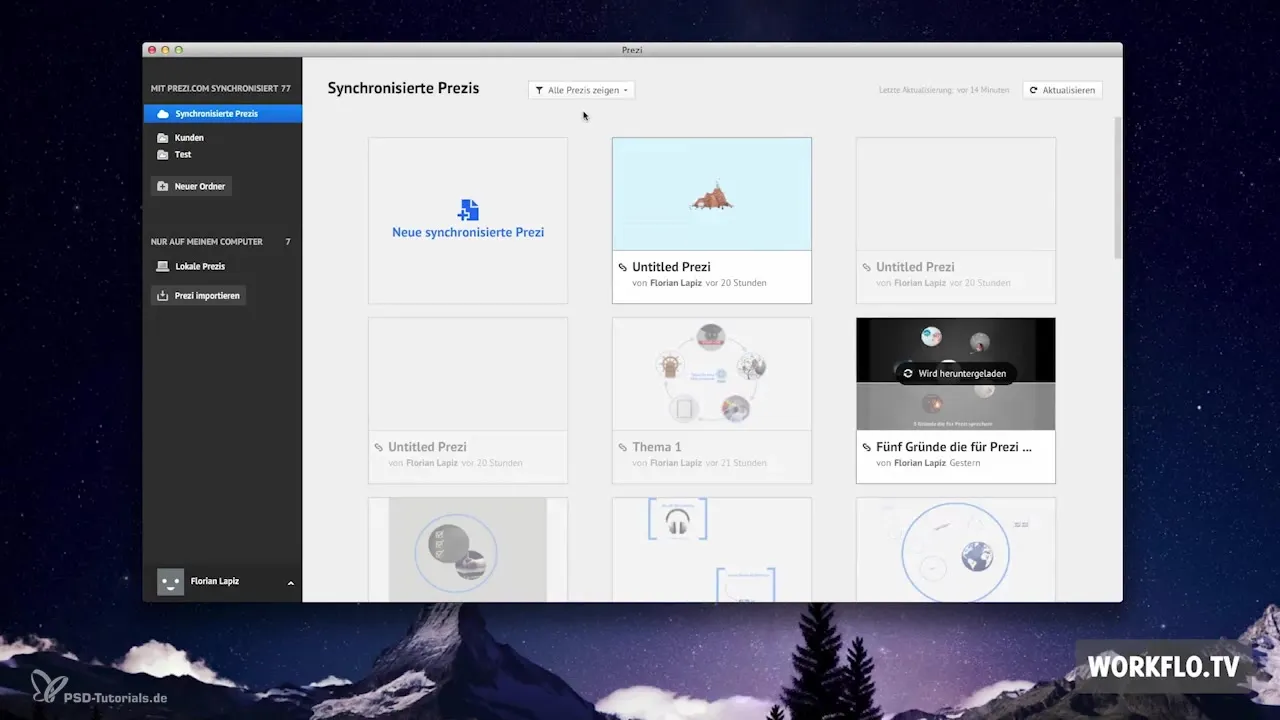
Klasör ile Yapılandırma
Program iki kategoriye ayrılmıştır: biri sunumların içindir, bunlar bulutta da saklanır ve diğeri yerel çalışmalar için. Sunumlarını daha iyi organize etmek için klasörler oluşturabilirsin.
Yerel Çalışmalar ve Veri Koruma
Sunumları yerel olarak oluşturmak için bir lisansa ihtiyacın var. Böylece buluta yüklenmeyecek sunumlar oluşturabilirsin. Bu, hassas veriler için özellikle önemlidir. Bir sunumu yeniden adlandırmak için önizleme resminin üzerine gel ve kalem simgesine tıkla. Değişikliklerini onaylamak için Enter tuşuna bas.
Taşıma ve Senkronizasyon
Bir Prezi'yi başka bir klasöre taşımak istiyorsan, klasör simgesine tıkla. Bir önizleme resminin sağ üst köşesinde, sunumu Prezi Cloud ile senkronize etme seçeneği de dahil olmak üzere ek seçenekler bulacaksın.
Sunumları Dışa Aktarma
Sunumlarını taşınabilir Prezi olarak dışa aktarabilirsin, böylece müşterilerin sunumu çevrimdışı izleyebilir. Diğer bir seçenek ise, Prezi'nin açık veri formatını temsil eden ve ilgili sunumun tüm içeriklerini içeren bir PIZ dosyası olarak dışa aktarmaktır.

Yerel Sunumlarla Çalışma
Yerel sunumlar oluşturduğunda internet bağlantısına ihtiyacın yok. Böylece yolda sunumlarında düzeltmeler yapabilirsin. Eğer bir meslektaşın tarafından sana bir Prezi dosyası gönderildiyse, bunu burada içe aktarabilir ve düzenleyebilirsin.
Lisans ve Kullanım
Bir lisansla Prezi Desktop'ı üç bilgisayara kadar kurabilirsin. Uygulamanın sol alt köşesinde avatarını göreceksin. Buradan hesabını yükseltebilir ve durumunu kontrol edebilirsin - yani hangi lisansa sahip olduğunu ve ne kadar süre geçerli olduğunu.
Özet – Prezi Desktop'a Giriş: Giriş, Kurulum ve Kullanım
Prezi Desktop, internet bağlantısı olmadan sunumlar oluşturma ve düzenleme konusunda harika bir fırsat sunar. Kurulum kolaydır ve işlevler, hem yerel çalışmaları hem de bulut ile senkronizasyonu içeren esnek bir kullanım sağlar. Sunumlarından en iyi şekilde yararlanmak için yazılımı tanı.
Sık Sorulan Sorular
Prezi Desktop nedir?Prezi Desktop, sunumları çevrimdışı oluşturma ve düzenleme imkanı sunan bir uygulamadır.
Prezi Desktop'ı nereden indirebilirim?Prezi Desktop'ı Windows için prezi.com/windows veya Mac için prezi.com/mac adresinden indirebilirsin.
Prezi Desktop ile çalışmak için internet bağlantısına ihtiyacım var mı?Hayır, yazılım kurulu olduktan sonra sunumları çevrimdışı da oluşturup değiştirebilirsin.
Sunumlarımı başkalarıyla paylaşabilir miyim?Yerel sunumlar paylaşılabilir değildir. Paylaşmak için sunumun buluta yüklenmesi gerekir.
Bir lisansla kaç bilgisayar kullanabilirim?Bir lisansla Prezi Desktop'ı üç farklı bilgisayara kadar kurabilirsin.


